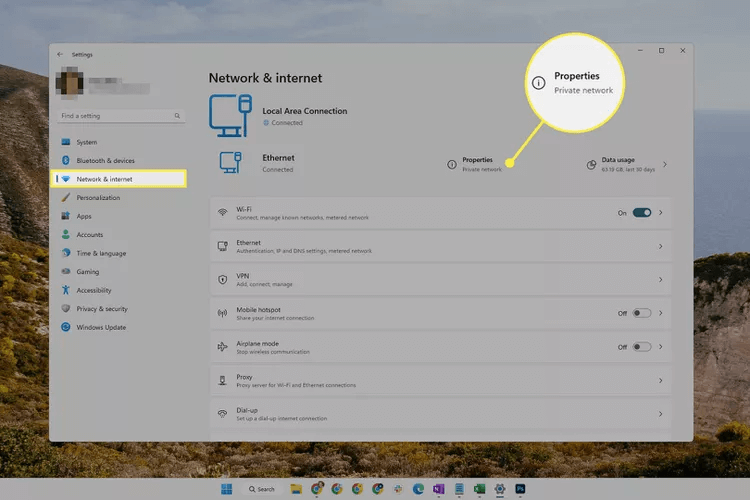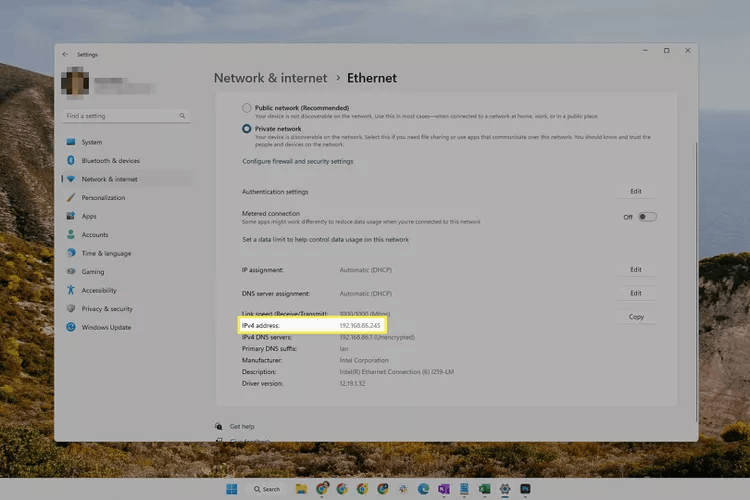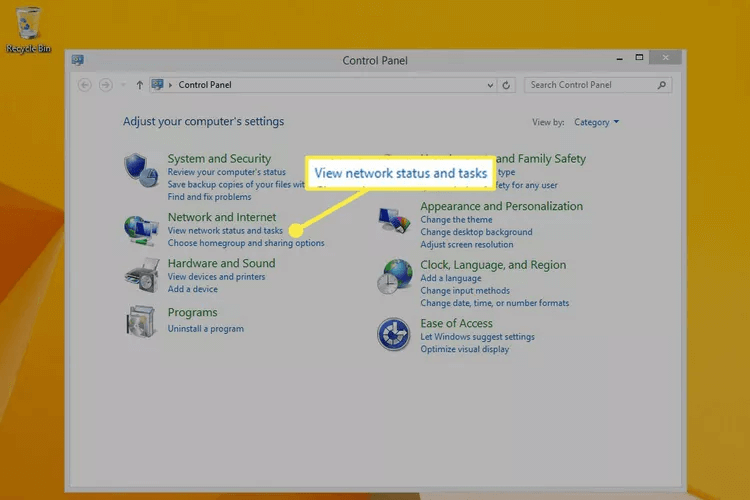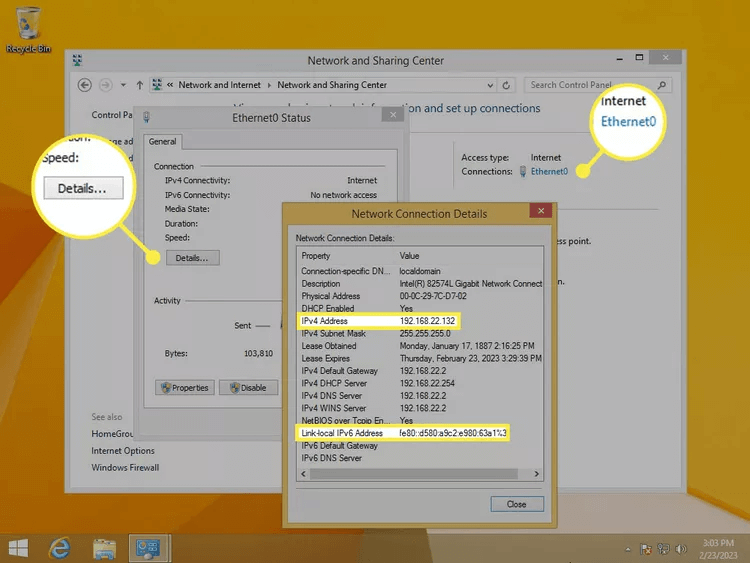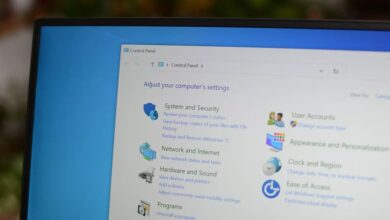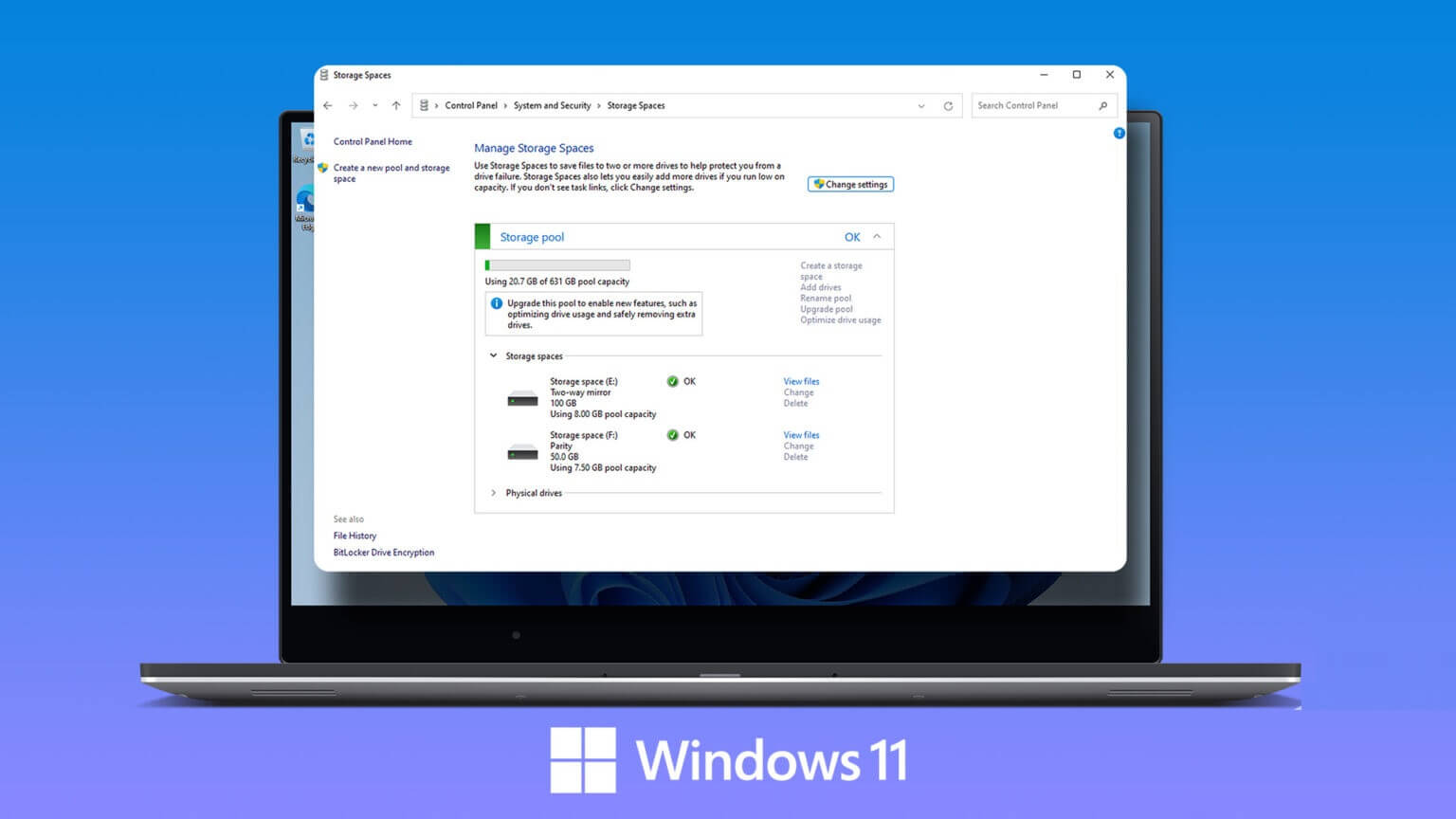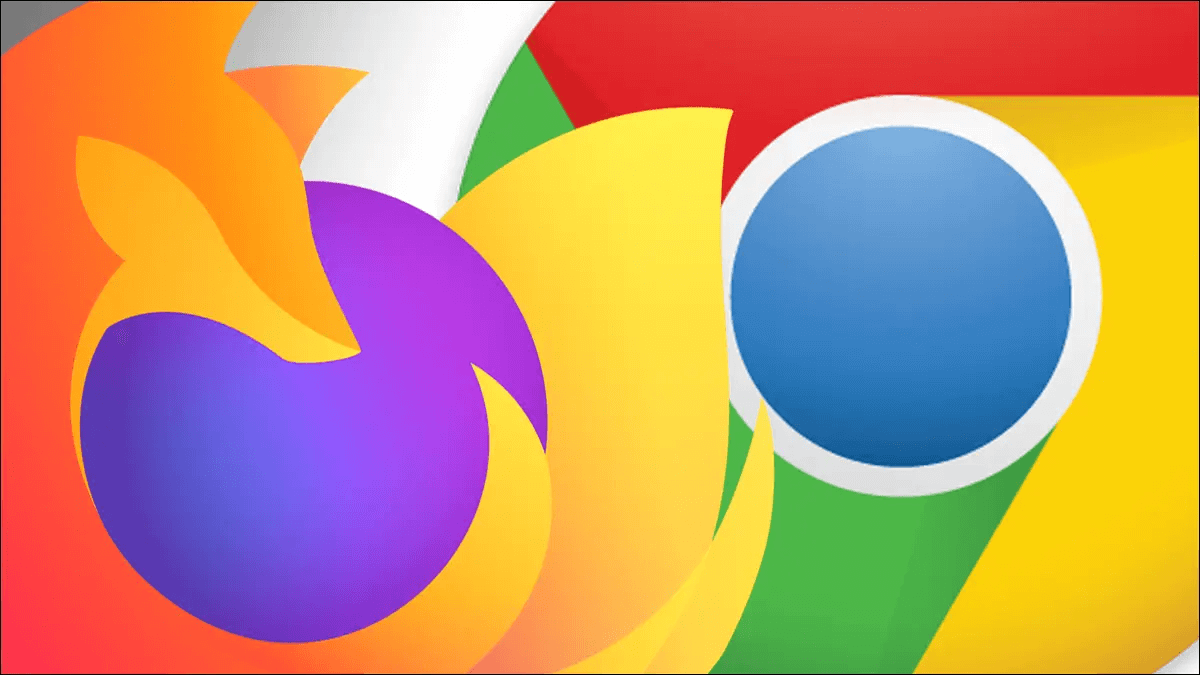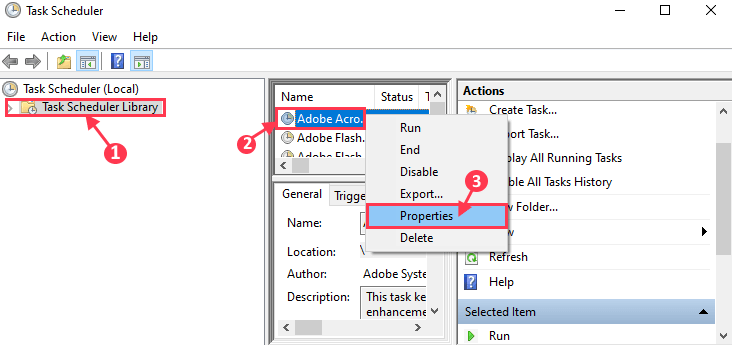Hvad du behøver at vide:
- Find din offentlige IP-adresse ved at søge på "min IP-adresse" på Google. Eller brug en hjemmeside til IP-søgning, f.eks. IP Kylling.
- Sådan ser du IP-adressen på din Windows 11/10-pc: Indstillinger > Netværk og internet > Egenskaber.
- Fra kommandoprompten: Indtast ipconfig For en lokal IP-adresse, eller krøl ifconfig.me/ip For ekstern IP-adresse.
Denne artikel forklarer, hvordan du finder din IP-adresse i alle versioner af Windows. Du kan finde din eksterne IP-adresse og din lokale IP-adresse, og der er to primære måder at gøre dette på: et program eller et websted med en grafisk brugergrænseflade (som er nemmere) eller kommandolinjen.
Sådan finder du din IP-adresse i Windows på den nemme måde
Der findes hjemmesider, der er specielt designet til at vise denne adresse, når du åbner siden – IP kylling و ifconfig.me Dette er blot to eksempler. Eller søg blot på Google efter: IP Min, så du kan se den med det samme.
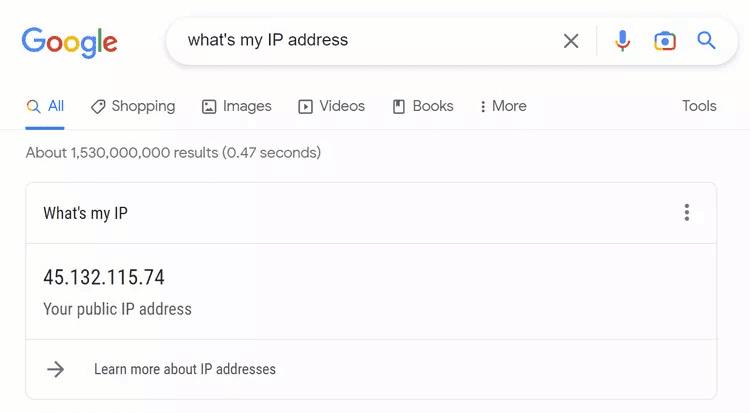
Den nemmeste måde at få din private/lokale IP-adresse på er via din enheds netværksindstillinger. Det fungerer lidt forskelligt på tværs af Windows-versioner:
Windows 11 og Windows 10
- Åbn Indstillinger. Du kan gøre dette ved at søge efter det fra proceslinjen eller ved at højreklikke på knappen. "Start" og vælg "Indstillinger".
- Find Netværk og internet.
- Akhtar Ejendomme Til højre, ved siden af en hvilken som helst Forbindelsestype Du vil have dens IP-adresse. Hvis du for eksempel ser Ethernet og Wi-Fi her, kan du åbne egenskaberne for begge.
- Den lokale IP-adresse er angivet ud for IPv4-adressen (eller den lokale IPv6-adresse, hvis du leder efter en IPv6-adresse). Du kan vælge adressen fra den skærm, hvis du vil kopiere den.
Windows 8/7/Vista/XP
- Åben kontrolpanelDer er en hurtig måde at komme dertil via dialogboksen. Kør: Win + R > skriv kontrol > OK.
- Vælg et link Se netværksstatus Opgaverne er placeret direkte under overskriften Netværk og internet.
- Ud for Forbindelser skal du vælge Forbindelsestype (For eksempel Ethernet eller lokalforbindelse). Hvis du bruger XP, skal du i stedet vælge Netværksforbindelser.
- Find detaljerne For at vise alle forbindelsesoplysninger, f.eks. IPv4-adressen eller link-lokal IPv6-adressen.
Windows XP-brugere skal højreklikke på forbindelsen og vælge Status og derefter åbne fanen Support for at se IP-adressen.
Sådan finder du din IP-adresse i kommandoprompten
En anden måde at finde din lokale eller eksterne IP-adresse er ved at: Kommandoprompt.
Lad os starte med den lokale adresse (dette fungerer på samme måde i alle versioner af Windows). Åbn en kommandoprompt, og indtast dette for at se resultaterne af ipconfig-kommandoen:
ipconfigFor at finde IPv4-adressen skal du kigge efter værdien ud for IPv4-adresse. I vores eksempel kan du se, at det er 192.168.86.245.
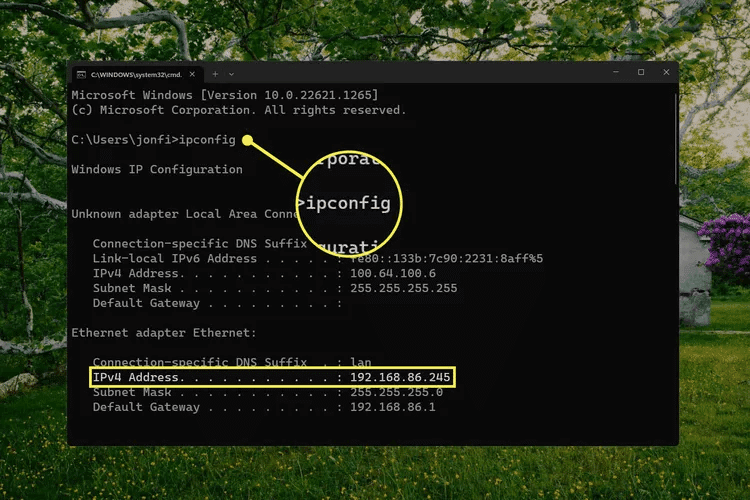
Tip: Der kan være flere netværksforbindelser angivet i resultaterne. I vores eksempel leder vi efter Ethernet-adapteradressen, fordi det er den forbindelsestype, vi aktivt bruger. Aktive forbindelsestyper har også en standardgatewayværdi.
Du kan også finde din offentlige IP-adresse i kommandoprompten. Der er flere måder at gøre dette på, men her er to eksempler, der fungerer i Windows 11 og Windows 10:
curl ifconfig.me/ipcurl ip-adresim.app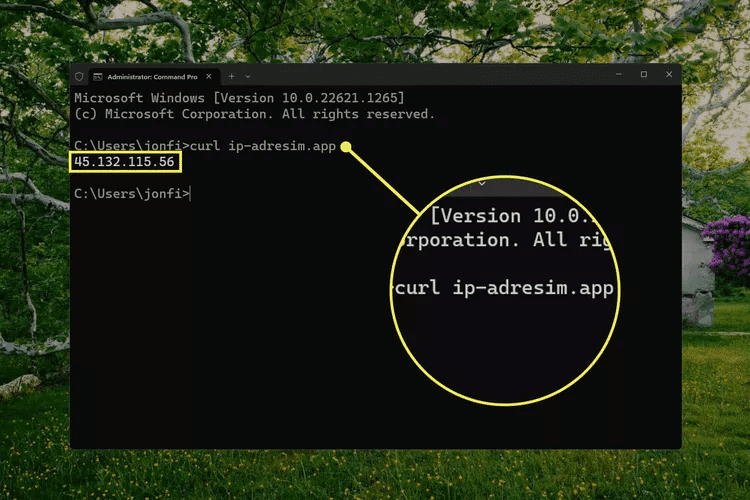
Hvis ikke installeret krølle I din version af Windows (ikke inkluderet i Windows 8 og tidligere) fungerer denne nslookup-kommando i stedet:
nslookup myip.opendns.com resolver1.opendns.comMere information og andre måder
Skjul netværk VPN Din offentlige IP-adresse. Hvis du bruger en VPN, skal du være opmærksom på, at den eksterne IP-adresse, du ser via en af metoderne ovenfor, faktisk er adressen på din VPN-udbyder. Afbryd forbindelsen til VPN'en for at se din rigtige offentlige IP-adresse.
IP-adresser tildelt af en DHCP-server kan ændre sig, så du kan gentage ovenstående trin over et par måneder for at finde en forskellig adresse hver gang. Dette gælder for både lokale og offentlige IP-adresser. I nogle tilfælde kan du få en statisk IP-adresse for at undgå, at den ændres. Få mere at vide her: Hvornår skal man bruge en statisk IP-adresse.
Ovenstående retningslinjer forklarer de bedste måder at bestemme din IP-adresse på, men der er to andre metoder:
- brug Systeminformationsværktøj (Indtast msinfo32 i feltet Kør.) Gå til Komponenter > Netværk > Adapter For en liste over netværksoplysninger.
- Åben Jobliste , gå til fanen præstationen og vælg Forbindelsestype (Såsom Ethernet) For at se den lokale IP-adresse under aktivitetsdiagrammet.
- Log ind på Router som administratorDu kan finde IP-adressen på din router for alle tilsluttede enheder, og de fleste enheder kan også finde en ekstern adresse, der gælder for hele netværket. Find et sted, der viser alle tilsluttede enheder, for at finde de lokale adresser. Den globale adresse vil sandsynligvis være i sektionen Admin eller Avanceret.
Hvis du ikke har en gyldig IP-adresse, eller hvis din computer af en anden årsag ikke kan oprette forbindelse til internettet.
Ofte stillede spørgsmål:
Q1: Hvordan kan jeg ændre min IP-adresse?
Svar: den nemmeste måde Sådan ændrer du din IP-adresse Din bruger en VPN-tjeneste, men du kan også gøre dette i Indstillinger. I Windows skal du gå til Kontrolpanel > Netværks- og delingscenter > Skift adapterindstillinger Dobbeltklik på den forbindelse, du vil ændre. Gå derefter til Egenskaber > Internetprotokol version 4 (TCP/IPv4) Indtast enten en statisk IP-adresse, eller lad routeren vælge en automatisk.
Q2: Hvad er min IP-adresse med VPN?
Svar: En VPN-tjeneste tilbyder en alternativ IP-adresse for at skjule din placering og aktivitet. Udover de sædvanlige metoder kan du også åbne VPN-appen eller -grænsefladen for at se din tildelte adresse.